
Že Alexa je virtuálny asistent s nespočetnými možnosťami je niečo, čo už každý pozná. To, čo v tomto príspevku predstavíme, je len jednou z mnohých služieb a výhod, ktoré ponúka svojim používateľom: pripojiť Alexa k TV. Uvidíme, ako sa to robí a prečo je tento typ spojenia taký zaujímavý.
Je pravdepodobné, že veľa ľudí najprv nevidí potrebu prepojiť Alexa s televízorom v ich domácnosti. Existuje však veľa dôvodov, prečo tak urobiť. Pre začiatok je tu výhoda výkonu použite asistenta Amazon z tv, bez nutnosti použitia mobilu alebo inteligentného reproduktora.
Toto pripojenie nám umožní ovládať televízor, meniť kanál, vyhľadávať, zvyšovať alebo znižovať hlasitosť atď. pomocou jednoduchého hlasového príkazu. menovite zbohom diaľkovému ovládaču na celý život.
Ale okrem toho je toho oveľa viac, čo sa dá urobiť pripojením Alexa k televízoru. Pomerne bežný príklad použitia: pozeráme film v televízii a zrazu potrebujeme vedieť meno herca alebo herečky, ktorú vidíme na obrazovke, alebo aké bude zajtra počasie, alebo aký bude výsledok vášho obľúbeného tímový zápas je... Toto všetko a mnoho ďalších vecí môže byť opýtajte sa Alexa cez diaľkové ovládanie. Odpovede na naše otázky sa zobrazia na obrazovke.
Pozri tiež: Ako nakonfigurovať Alexa, aby začala pracovať
Tam dvoma metódami, dva rôzne spôsoby pripojenia Alexa k televízoru. Prvý z nich pozostáva z poskytovania natívnych aplikácií, ktoré sú zabudované do Smart TV, pokiaľ je kompatibilný s Alexa. Druhou metódou je uchýliť sa k zariadeniam, ktoré je možné pripojiť k samotnej televízii. Pozrime sa na obe podrobne:
Pripojenie cez natívnu aplikáciu Smart TV
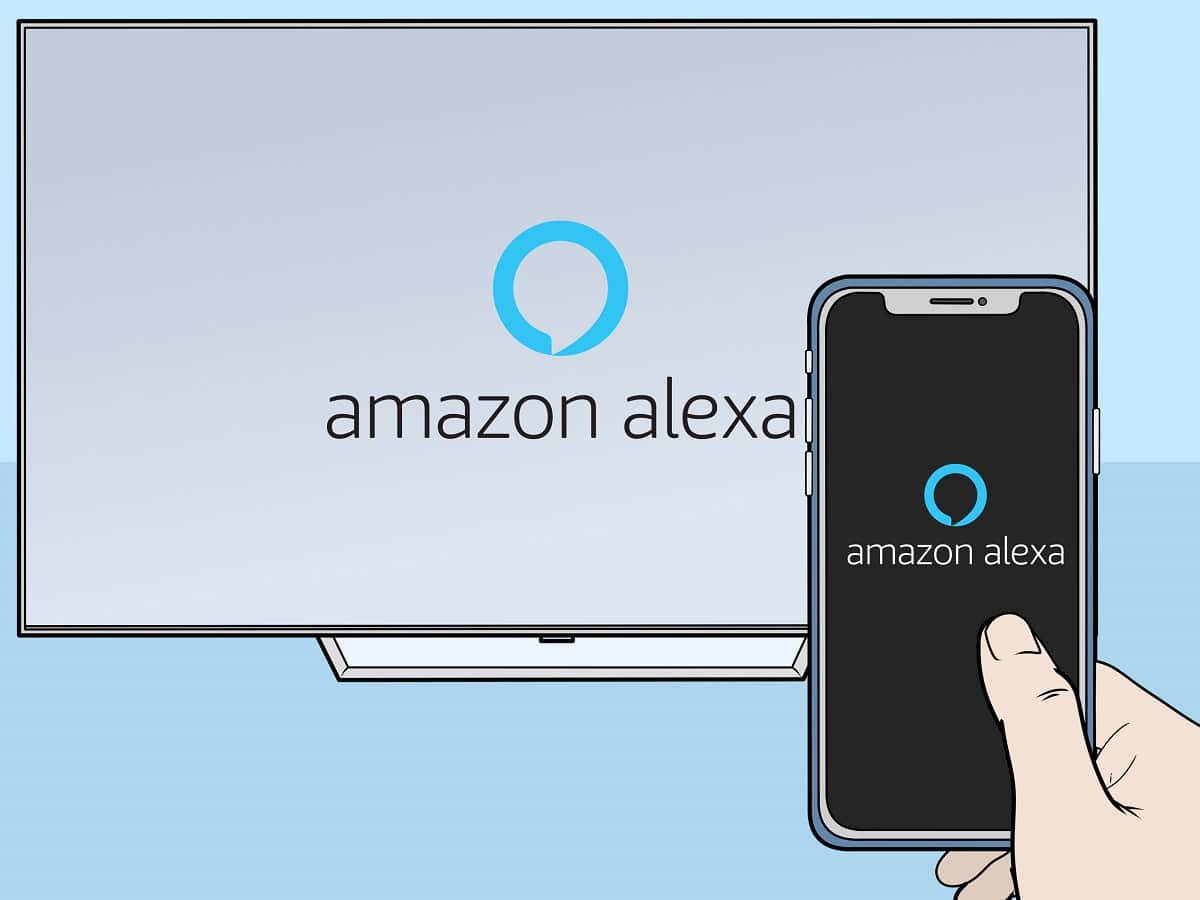
Pripojenie cez natívnu aplikáciu Smart TV
Bez ohľadu na značku našej Smart TV sú vo všeobecnosti spôsoby pripojenia dosť podobné, môžu však existovať malé rozdiely. V každom prípade, základná metóda to funguje vo väčšine prípadov takto:
- Po prvé, otvoríme aplikáciu Alexa na našom zariadení so systémom iOS alebo Android.
- Potom kliknite na kartu „Zariadenia“, ktorý sa zvyčajne zobrazuje v spodnej časti obrazovky.
- Vyberieme tlačidlo (+), aby sme vybrali možnosť nižšie "Pridať zariadenie".
- Keď to urobíme, prejdeme nadol na vyberte TV.
- Vyberáme značku nášho smart TV.
- Nakoniec na dokončenie procesu konfigurácie zostáva už len postupovať podľa konkrétnych pokynov aplikácie Alexa.
Nižšie vysvetľujeme kroky, ktoré je potrebné dodržiavať pri inteligentných televízoroch od niektorých z najznámejších značiek, z ktorých každá má svoje malé zvláštnosti:
LG
Pripojenie inteligentného televízora značky LG k Alexa je veľmi jednoduchý proces:
- Najprv ideme do obchodu s aplikáciami nášho televízora LG a hľadáme aplikácie alexa pre inštaláciu.
- Z mobilného telefónu Prihlasujeme sa pomocou nášho Amazon účtu, pričom súhlasíte so zmluvnými podmienkami.
- Keď to urobíte, stačí postupovať podľa pokynov, ktoré sa objavia na obrazovke.
Čo bude potrebné, je mať kontrolu Magický diaľkový ovládač, ktorý je dodávaný s integrovaným mikro, ktorý sa má použiť špeciálne v tejto službe. Jeho použitie je veľmi jednoduché. Jediná vec, ktorú si treba zapamätať, je, že musíte stlačiť a podržať tlačidlo na diaľkovom ovládači, aby ste mohli hovoriť a odovzdať hlasový príkaz Alexovi.
Samsung

Ako pripojiť Alexa k televízoru Samsung
Ak chcete pripojiť Alexa k televízoru Samsung doma, musíme postupovať podľa týchto jednoduchých krokov:
- Najprv si stiahneme Aplikácia Samsung SmartThings.
- Prostredníctvom tejto aplikácie poskytujeme možnosť "Pridať zariadenie" nájsť náš televízor.
- Potom otvoríme aplikáciu Alexa na našom iOS alebo Android zariadení. Poďme k menu „Nastavenie“ a v Zručnosti, hľadáme SmartThings, aby sme sa uistili, že je táto možnosť povolená.
- Teraz prejdeme na domovskú obrazovku Alexa a stlačíme kartu „Zariadenia“, umiestnený v spodnej časti.
- Klikneme na tlačidlo (+) a potom ďalej "Pridať zariadenie".
- Na dokončenie rolujeme nadol a klikneme na „TV“. Zostáva len nájsť náš Smart TV značky Samsung a vybrať ho na dokončenie pripojenia.
Sony
V prípade, že máte doma inteligentný televízor značky Sony, postupujte takto:
- Prvým krokom je stlačiť Domov s diaľkovým ovládačom televízora.
- V zobrazenej ponuke musíte vyhľadať a vybrať možnosť „Aplikácie“ (niekedy to prichádza ako „Vaše aplikácie“).
- Ďalej prejdeme k možnosti „Ovládanie televízora pomocou inteligentných reproduktorov“, ak sa konkrétna možnosť pre Alexa už nezobrazuje priamo.
- Teraz musíte ísť do Aplikácia Alexa: najprv vyberte „Nastavenie“ a po Zručnosti. Tam hľadáme a povolíme Možnosť „TV“ od Sony.
- Na ukončenie pripojenia zostáva len postupovať podľa pokynov, ktoré sa zobrazia na obrazovke.
Pripojenie cez externé zariadenia

Prepojenie medzi Alexou a Smart TV cez externé zariadenia
V prípade, že naša televízia nemá žiadnu aplikáciu Alexa, máme alternatívu použite integračné zariadenia, ktoré ponúka Amazon: Fire TV Stick Lite alebo Fire TV Stick 4K, napríklad. Ak sa rozhodneme použiť tieto zariadenia, prvá vec, ktorú by sme mali urobiť, je uistiť sa, že ovládač obsahuje mikrofón na hlasové príkazy.
Pripojenie sa vykoná podľa týchto krokov:
- Ak chcete začať, musíte otvorte aplikáciu Alexa na našom zariadení so systémom iOS alebo Android.
- Klikneme na tlačidlo (+) a potom ďalej "Pridať zariadenie".
- Vo vyhľadávači napíšeme «Fire TV“.
- Nakoniec stlačíme "odkaz" a chvíľu počkajte, kým sa spojenie dokončí.
Pozri tiež: Najzábavnejšie tajné príkazy Alexa
Na záver, toto sú metódy, ktoré musíme pripojiť Alexa k TV, čím si užijeme náš zážitok pred obrazovkou naplno.